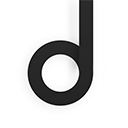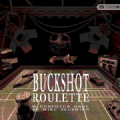轻松掌握:如何输入各类特殊符号
作者:佚名 来源:未知 时间:2025-03-31
在日常生活和工作中,我们经常需要在电脑或手机上输入各种各样的特殊符号,比如表情符号、货币符号、数学符号等。这些符号不仅能丰富我们的表达,还能在某些专业领域中发挥重要作用。然而,对于许多初学者来说,如何高效、准确地输入这些特殊符号可能还是个难题。下面,我们就来详细探讨一下如何输入特殊符号,让你轻松掌握这项技能。

一、了解特殊符号的种类
在深入探讨如何输入特殊符号之前,我们先来了解一下它们的种类。特殊符号大致可以分为以下几类:
1. 标点符号:除了常见的逗号、句号、问号等,还包括引号、括号、破折号等特殊形式。
2. 数学符号:如加号、减号、乘号、除号,以及更复杂的积分号、求和号等。
3. 货币符号:如美元符号($)、欧元符号(€)、人民币符号(¥)等。
4. 方向符号:上下左右箭头、双向箭头等。
5. 表情符号:包括各种笑脸、动物、食物等图案,是现代通讯中不可或缺的一部分。
6. 其他符号:如版权符号(©)、注册商标符号(™)、音乐符号(♩)等。
二、电脑端输入特殊符号的方法
1. 使用键盘快捷键
许多特殊符号都可以通过键盘上的快捷键输入。例如:
美元符号($):通常位于键盘的4键上方,通过Shift+4组合键输入。
欧元符号(€):在大多数英文键盘上,通过Ctrl+Alt+E组合键输入(注意:不同操作系统和键盘布局可能有所不同)。
乘号(×):可通过Shift+8(在数字键盘上)或Alt+0215(数字小键盘输入)等方式输入。
2. 利用字符映射表
在Windows系统中,字符映射表是一个非常实用的工具。你可以通过开始菜单搜索“字符映射表”并打开它。在这里,你可以找到几乎所有可用的字符,并双击选择你想要的符号,然后复制到需要的地方。
3. 使用输入法的符号输入功能
大多数中文输入法(如搜狗、百度、微软拼音等)都提供了丰富的符号输入功能。你可以通过输入法的工具栏或快捷键调出符号面板,然后选择需要的符号。
4. Office软件的符号插入功能
在Microsoft Word、Excel等Office软件中,你可以通过“插入”菜单下的“符号”或“特殊字符”选项来插入各种特殊符号。这种方法特别适合处理复杂的数学公式和符号。
三、手机端输入特殊符号的方法
1. 利用自带键盘的符号面板
现代智能手机的自带键盘通常都内置了符号面板。你可以通过长按某个键(如“?”或“!”键)来调出符号选项,或者通过键盘左下角的“符号”或“123”按钮进入符号面板。
2. 使用第三方输入法
与电脑端类似,手机端也有许多第三方输入法提供了更丰富的符号输入功能。这些输入法通常会在工具栏或设置中提供专门的符号面板或快捷键。
3. 利用表情符号键盘
几乎所有的智能手机都自带了表情符号键盘。你可以通过键盘左下角的表情符号按钮进入该面板,然后选择你想要的表情符号。此外,许多第三方输入法还提供了更多的表情符号选项和自定义功能。
四、利用在线工具输入特殊符号
如果你不想费心去记忆各种快捷键或搜索输入法中的符号面板,那么在线工具将是一个不错的选择。这些工具通常提供了一个直观的界面,让你可以通过搜索或分类浏览来找到所需的符号,并一键复制。
一些常用的在线特殊符号输入工具包括:
Unicode字符查询网站:这些网站提供了Unicode字符的详细信息和输入方法。
特殊符号生成器:这些工具允许你通过简单的点击或输入来生成各种特殊符号,非常适合快速获取符号的场景。
五、注意事项和小技巧
1. 熟悉你的键盘和输入法:不同的键盘和输入法可能有不同的符号输入方式。花点时间熟悉你正在使用的工具,将大大提高你的输入效率。
2. 利用快捷键和自定义功能:许多软件和输入法都提供了快捷键和自定义功能,让你可以根据自己的习惯来设置符号输入方式。合理利用这些功能可以大大提高你的工作效率。
3. 注意符号的兼容性和显示问题:在某些情况下,你输入的符号可能在其他设备或软件上无法正常显示。为了避免这种情况,最好在输入前确认目标设备或软件对符号的支持情况。
4. 备份和同步你的输入法设置:如果你经常在不同的设备间切换工作,那么备份和同步你的输入法设置将是一个好主意。这样,你就可以在任何设备上都能快速找到熟悉的符号输入方式。
结语
掌握如何输入特殊符号不仅能提升你的工作效率,还能让你的表达更加丰富多彩。无论是电脑端还是手机端,都有多种方法可以实现这一目标。选择最适合你的方法,并多加练习,相信很快就能成为输入特殊符号的高手。希望这篇文章能帮助你更好地掌握这项技能,让你的工作和生活更加便捷高效。
- 上一篇: Excel高手必备:如何用IF函数实现多条件判断
- 下一篇: 解锁中式风味,打造独特中式牛排秘籍